Mapes atveras jaunajā logā operētājsistēmā Windows 11 un Windows 10 - kā atspējot
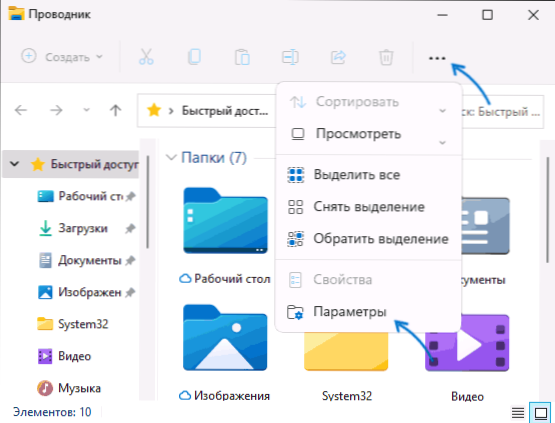
- 4271
- 723
- Noah Kiehn
Pēc noklusējuma, kad navigācija pēc mapēm vadītājā tiek atvērtas tajā pašā logā, tomēr Windows 11 un 10 tomēr ir iespējams situācija, ja kāda iemesla dēļ katra mape tiek atvērta jaunā logā, kas lielākajai daļai lietotāju nav īpaši ērta.
Šajā instrukcijās iesācējiem par to, kur atrodas iestatījums, kas ir atbildīgs par mapju atvēršanu jaunā logā, kā to atspējot vai, ja jūs, gluži pretēji, dodat priekšroku katrai mapei atvērt jaunus logus - ieslēdziet. Kā arī papildu informācija, kas var būt noderīga, ja iestatīšanas izmaiņas nepalīdz. Aizveriet tēmu: kā atvērt failus un mapes ar vienu klikšķi.
- Mapju atvēršana jaunajā Windows 11 logā
- Operētājsistēmā Windows 10
- Papildus informācija
- Video
Katras mapes atvēršana jaunā vai tajā pašā logā Windows 11
Lai atspējotu mapju atvēršanu jaunos logos Windows 11 diriģentā vai, pretēji, ieslēdziet šo uzvedību, izpildiet šādas darbības:
- Nospiediet izvēlnes pogu diriģenta logā (poga ar trim punktiem tieši augšpusē) un atveriet vienumu "Parametri". Ja kāda iemesla dēļ šī vadītāja parametru ievadīšanas metode jums nav piemērota, tad vēl daži tiks aprakstīti.
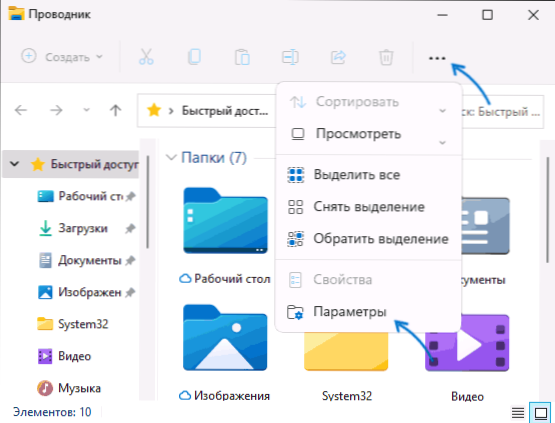
- Logā “Fands Paramas” cilnē “Vispārīgi” sadaļā “Pārskats pārskats”, iestatiet mapes tajā pašā logā un pēc tam piemērojiet iestatījumus.
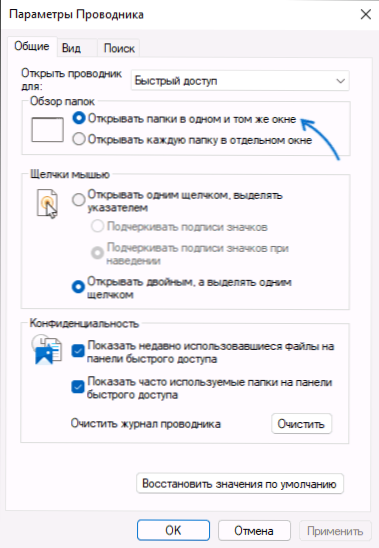
- Ja pēc veiktajām darbībām mapes turpina atvērt jaunu logu, norādījuma beigās pievērsiet uzmanību sadaļai "Papildu informācija".
Lai iedziļinātos mapju parametros, varat izmantot arī šādas metodes:
- Nospiediet taustiņus Uzvarēt+r (vai noklikšķiniet uz pogas palaist ar labo pogu un atlasiet “paplašināt”), ievadiet Vadības mapes Un nospiediet Enter.
- Atveriet vadības paneli (tam jūs varat izmantot meklēšanu uzdevumjoslā) un tajā - punktu "Explorer parametri". Tomēr vadītāja parametrus var atvērt tieši meklēšanas laikā.
Mapju atvēršanas iestatīšana jaunā vai tajā pašā logā Windows 10 vadītājā
Windows 10, iestatījums izskatās un atrodas tur, piekļuve tikai no diriģenta loga atšķiras ar to:
- Diriģentā dodieties uz cilni "Skatīt", darbību lentē augšpusē noklikšķiniet uz pogas "Parametri" un pēc tam - "Mainiet mapju parametrus un meklējiet".
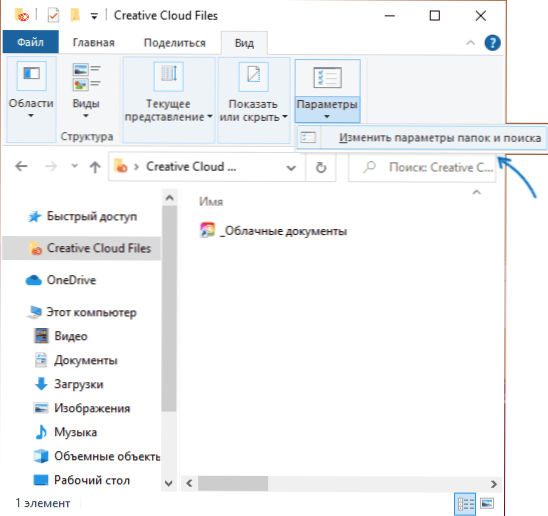
- Nākamajā logā, cilnē Vispārīgi, iestatiet mapes vienā logā vai, pretēji, “atveriet katru mapi atsevišķā logā”, atkarībā no tā, kas tieši nepieciešams.
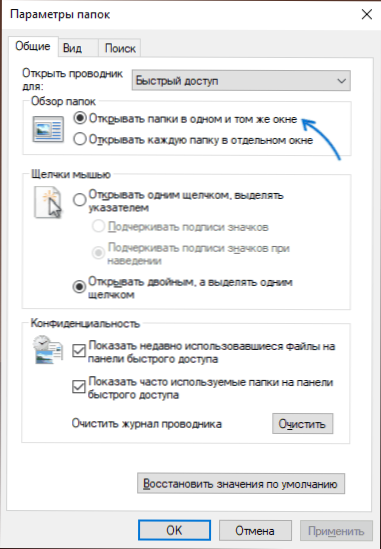
- Piemērot iestatījumus.
Tāpat kā iepriekšējā gadījumā, jūs varat nokļūt iestatījumu logā caur Uzvarēt+r - Kontrolēt.EXE mapes vai vienuma "Explorer parametri" vadības panelī.
Papildus informācija
Problēmas scenārijs ir iespējams, ja, neskatoties uz to, ka tas ir izveidots parametros uz “atvērtām mapēm vienā logā”, katra mape turpina atvērt jaunu logu.
Iemesls šajā gadījumā var būt saspiests vai appludināts CTRL atslēga uz tastatūras (gan pa kreisi, gan pa labi). Turot CTRL un atverot mapi, tas tiks atvērts jaunā logā, kad šī funkcija vadītāja parametros tiek atspējota tajā pašā logā, kad tā ir iespējota.
Video
- « Kā noņemt, lai jūs nosūtītu uz Safari iPhone
- Komandrinda tiek slēgta pēc izpildes - kāpēc un ko darīt »

